Windows10でのSoftThinksAgentServiceの高いCPU使用率を修正
SoftThinks Agent Serviceは、 (SoftThinks Agent Service)DellIncによって複数のDellデスクトップおよびラップトップに組み込まれています。このbackユーティリティの主な機能は、すべてのファイルとプログラムを定期的に保存することです。専用のバックアップサービスとして、DellDataSafe(Recovery)ローカルバックアップ(Dell DataSafe Local Backup)バンドルまたはDellBackandRecovery(Dell Back)を使用できます。このサービスは、以前の多くのバージョンのWindows(Windows)にとって最も有望なバックアップサービスの1つであることが証明されており、問題が発生した場合にユーザーがシステムを復元するのに役立ちました。それでも、SoftThinks Agent Serviceによってシステムの速度が低下し、大量のCPUを消費したと不満を言うユーザーはほとんどいません。(CPU)不必要にリソース。あなたも同じ問題に直面しているなら、あなたは正しい場所にいます!SoftThinksAgentServiceによるディスクとCPUの高い使用率を修正するのに役立つ完璧なガイドを提供します。

Windows10でSoftThinksAgentServiceの高いCPU使用率を修正する方法(How to Fix SoftThinks Agent Service High CPU Usage in Windows 10)
作成されたバックアップファイルのために多くのディスクスペースが台無しになり、そのため、SoftThinks Agent Serviceによる複雑さのために、システムのパフォーマンスが低下します。タスクを終了しても、デフォルトのタイマーまたはトリガーが保留されているため、タスクは自動的に再起動します。したがって、100%のディスク使用量に直面することがあり、これはほとんどのユーザーを悩ませます。そして、この記事は確かにあなたが様々な詳細な方法であなたのために問題を解決するのを助けるでしょう。しかしその前に、SoftThinks AgentServiceとは何ですか?
SoftThinksエージェントサービスとは何ですか?(What is SoftThinks Agent Service?)
プロセスはSftService.exeと呼ばれるため、タスクマネージャーで(Task Manager)SoftThinksエージェントサービス(SoftThinks Agent Service)を見つけることができます。これは、すべてのファイルとプログラムが将来の使用のためにバックアップされるシステムの復元ポイントを作成するようなものです。したがって、問題が発生した場合は、クラッシュ時にシステムを最後の動作状態に戻すことができます。上記の問題に関するいくつかのポイントがあります。
- デル(Dell)のバックアップユーティリティサービスは、コンピュータがスリープ(Sleep)モードまたは休止状態(Hibernation)モードから復帰するたびに、システムのすべてのファイルとプログラムをコピーします。
- システムには、このバックアップユーティリティ用の物理ウィンドウは必要ありません。したがって、SftService.exeのプロセスで実行されます。
- システムが古くなっている場合、またはOSの現在のバージョンがプロセスと互換性がない場合、SoftThinks Agent Serviceによる100%のディスク使用量に直面することがあります。
- このような状況では、一気にSoftThinks Agent Service(SoftThinks Agent Service)によるディスク使用率が少なくとも80%になります。
- これはサービスであるため、スタートアッププログラムでこのファイルが見つからない場合があります。これはシステムサービスの下にあります。
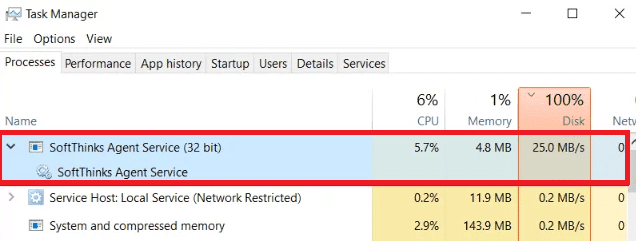
多くのユーザーは、 SoftThinks Agent Serviceが原因で(SoftThinks Agent Service)CPUとディスクの使用率が高いため、システムが約10分から3時間フリーズすると不満を漏らしています。バッテリーの消耗が非常に速く、システムの使用に互換性がなくなります。この問題はしばらくの間解消される可能性がありますが、システムをスリープ(Sleep)モードまたはハイバネーション(Hibernation)モードから再起動すると、再びこの問題に直面する可能性があります。
これで、 SoftThinks Agent Service(SoftThinks Agent Service)とは何かについて明確な考えと答えが得られましたか?次のセクションでは、SoftThinksAgentServiceを無効にする方法について説明します(SoftThinks Agent Service)。詳細を知るために読み続けてください!
SoftThinksエージェントサービスを無効にする方法(How to Disable SoftThinks Agent Service)
はい、コンピュータの機能に影響を与えることなく、システムから安全に無効にすることができます。これはシステムに不可欠なプログラムではなく、CPUとディスクのリソースを常に増加させます。説明したように、システムのフリーズとバッテリーの消耗の問題に直面します。
デル(Dell)はこの問題を修正するためにいくつかのアップデートをリリースしましたが、多くのユーザーは、このバックアップユーティリティはこれまで無効にされるべきサービスであると感じています。したがって(Hence)、システムの必須プロセスとしてSftService.exeを必要としない場合があります。このバックアップユーティリティの代わりに、コントロールパネルの[(Control Panel)バックアップと復元](Backup and Restore )設定を使用できます。これがその方法です。
1.検索メニューにコントロールパネルを入力して起動し、 (Control Panel )[表示方法(View by )]オプションを[小さいアイコン(Small icons)]に設定します。
2.次に、[バックアップと復元(バージョン)](Backup and Restore (version) )をクリックし、画面の指示に従って、必要に応じてシステムを復元します。
をクリックし、画面の指示に従って、必要に応じてシステムを復元します。](https://lh3.googleusercontent.com/-2Ku-2W-XFjU/Ym3_BTxlQHI/AAAAAAABOik/tVrxEzcBVscew8GOBRrYsJI_tfCYfVUgACEwYBhgLKuoDABHVOhwHtg_644LeBkUvLJytof4kaug6daykDIOdR44uNQVSEWDoLewRM2Hbr4o-nAAhKwHE0cxP9cWcrIRoCEpnH3nV-nknOWos3FmVLlzh_0-T0B4GnDNw6PD55Vi0HbieTiQJtSUzTFpnZVPKT1Opp6AyS8YdjiOfGw6lT8k4SGCMrN-iBUHOv4FCoapxCfMp5OPes8PpO_tbwQeLkaaAJiyGbhMinOh80i6AncMmJZE04aGcZMYObaHHZoLfPaudctPECPPAraEx6hVunCB_LSbmQWTbM_0clED7uvkmhDoQ5oFM0cMEsrx8zLOHNrQOf7-6PU6pYj1udTmUYKUPyEhzdpNm9wE1rA3LGRLK-Yf-yb8NCCCn6dZqDsnhuM8Tj98hGwx5WnmQHoT-vdFK6QVXFXVTEdsucXTlTTWIT2ZiTRo-N7batbMk0hMNbQC5fhNe1XLFFrvNHh2Ev8JkK7Wqrb3_PKDxzX0kWkndvcAp0xWFAEh_DNcZEnTW3DwwX_LhW13cWYsLVEysP7Vo0120wyJdPZVfLeqSsXE3X02DWKC96IzEUeagGtnnhGDf7jKw83B9yIiA9avcsCIHPHYoCHDCnV_BH4ZfQX7AV9wXcoMySNlGEF8fK4N2K0dgAA6EaT_D8zDvqbiTBg/s0/zu6HXJN6igPoQZnclZmWHXI4j5c.png)
それでも、 Dell(Dell)バックアップユーティリティを続行する場合は、 Dell Backup and Recovery(DBAR)アプリケーション(Dell Backup and Recovery (DBAR) Application)の更新バージョンをダウンロードしてみてください。一方、システムからユーティリティを削除することにした場合は、この記事で説明する次の方法に従ってください。
このセクションでは、システムからSoftThinksAgentServiceを安全に無効にする方法のリストをまとめ(SoftThinks Agent)まし(Service)た。それらを読ん(Read)で実装し、最良の結果を見つけてください。より複雑な方法に入る前に、システムを再起動することを忘れないでください。リスクのある長い方法を実行しなくても問題が解決する場合があります。
方法1:SoftThinksエージェントサービスを無効にする(Method 1: Disable SoftThinks Agent Service)
SoftThinks Agent Serviceの起動プロセスを停止するには、[サービス]ウィンドウから無効にします(Services)。もちろん、ファイルは変更されませんが、それでも、CPUとディスクの使用率が高くなるのを防ぐために、サービスを停止することができます。これがその方法です。
1. Windows + R keys実行(Run )]ダイアログボックスを起動し ます。
2. 次のようにservices.mscと入力し、[ (services.msc)OK ]をクリック してサービス(Services)アプリを開きます。

3.次に、次の図に示すように、[サービス(Services)]ウィンドウで、下にスクロールして[ SoftThinks Agent Service ]オプションを右クリックし、[プロパティ(Properties)]をクリックします。
![下にスクロールして[SoftThinksAgentService]オプションを右クリックし、[プロパティ]をクリックします](https://lh3.googleusercontent.com/-nDrQ5fIRcyo/Ym2o6PzstcI/AAAAAAABAAk/yYLeK0BOG1cT-uuajXlOOHd_2kr00drDQCEwYBhgLKuoDABHVOhzyOvFjHa6fPl-ucAycC3K4z2lvEV4iwZRs32hG-_OP4x6IWRhjXe1EcALYmZfmxX3vdE40Gu5WGb5Zu7_L_m79CgWVUzJ0GPjur5Jx09eayllIMMxesvqnuKt1dXq8rbdQdHURXbjTDlIiNrPGGrjpekANyTnNTi_XJ_bCwdGnULagNly5WOy_VvDQH7jgv694NaaUf3jkLkuQICRC_gQ-SpvpB2E-4uWjtLBGBP4zS2wGd_s9RQkzsmDLmuLHxLwTaoWMugVaRS7lXUDcE34HYcPT7-7bBYW9fUInBcfH_3ddbQcK-EZmHRQcCYMGlBpwUOw6ELiu7Ox2MSH-JIFzeKGKcqyWJFEuR62rcmNuhjx12tpPFPQ_wVx7LE6iMuw96fcHeLrIGiOtu7poxVzpm2kLOj3V_DqF32VMplzcTVY5Gzc_UsC_hFYUbTeVAmoM_oHQtE7vDXciy8USdPYsVRGq7TVv0YNP8krt-uzvpaqupqwQM_NXQWNPG1EwNbGIAsjFaZrK0I7Vy7Eq9Fn3g6-6-cyfIXRMSY3yPNR3-gfcSUCex40UtJ7Cc4l0B1Ju0fSO03R-uY0Yg14FJ6bYRID-Ndp9sZppEf_DgXSliCLHqoWH5C7PG-2oLy-i1-ZpQry5bDDRlbeTBg/s0/fIk8L7UsHDY3_WJDgDvPTPZM5Os.png)
4.ここで、スタートアップタイプ(Startup type)を無効(Disabled)に設定します。
注:(Note: )サービスステータス( Service status)が実行中(Running)の場合は、停止してSoftThinksエージェントサービス(SoftThinks Agent Service)プロセスを強制終了します。

6.最後に、[適用] (Apply) > OK ]をクリックして、変更を保存します。
方法2:AdvancedSystemCarePROツールを使用する(Method 2: Use Advanced SystemCare PRO Tool)
タスクマネージャで(Task Manager)SftService.exeプロセスが継続的に実行されているため、CPU使用率が高くなる可能性があります。この場合、 Advanced SystemCare(Advanced SystemCare)を使用して、プロセスのリアルタイムスキャンを実行できます。このツールを使用すると、SftService.exeなどの(SftService.exe)CPUリソースを大量に消費するプロセスを自動的にオフにすることができます。これがその方法です。
1. IObit Advanced SystemCare PRO Webサイトにアクセスし、[(IObit Advanced SystemCare PRO website)無料スキャンのダウンロード(Download a Free Scan )]オプションをクリックして、ダウンロードプロセスを開始します。

2.次に、[マイダウンロード]に移動し、画面の指示に従って実行可能ファイルをインストールします。
3.ここで、画面の右下隅にある[プログラム]アイコン(Program icon)を右クリックし、以下に示すように[パフォーマンスモニターを開く]オプションを選択します。(Open Performance Monitor )

4.次に、パフォーマンスモニターの右矢印ボタンをクリックします。(right-arrow )

5.次に、[ディスク]タブ(Disk tab )に切り替えて、ウィンドウの左下隅にある[スピード(Speed)アップ]アイコンをクリックします。ここでは、SoftThinks Agent Serviceのように(SoftThinks Agent Service will be killed by speeding up the process.)CPU使用率が高いプロセスは、プロセスを高速化することで強制終了されます。
![IOBitAdvancedシステムケアのパフォーマンスモニターの[ディスク]タブをクリックします。 Windows10でのSoftThinksAgentServiceの高いCPU使用率を修正](https://lh3.googleusercontent.com/-_EaRrb9BQxg/Ym16qvhXATI/AAAAAAABAro/3k-9FlfUMzodnZxeLUVHZeYeU1x07H0NQCEwYBhgLKuoDABHVOhwQNp_EuqOFpns3lpWhKtjuOR88D_KKBVCw1OUk0ziDvbfA71x_TfXoRj_F9O7Nx8W8UQzzilidZ7quUBy1yqeJ4tCph6cQ3SW0jzaOK2vlqEXi2YoawNadvm7mOgm6vOHndCzHIYEuHwyZc2pczD9hHMgO3CdgwQW5IVvw-7BB0x5KTSCgPyPT62vXEG6-GzeTtbPFuK_ujY37wgRmBNMqmKCKyONwTkJzI0ah1kh1V8r1FRn1jFnlSCPdSTnRdB5rBHVH3xzJQyDZAsa29ZVybRRgdOLmWh4VguZSkREWrocHggqecUR6b6IFwSXmsyXeY3zykRMET2KbzsD5CvI3Nz0Rs47Gs7bD7sfv7q7G6d3o6dLa0Ki63wtA9RDTwm5CCMekZCSfyQ4hXxXaGWpt9eSbjdHrXv3KYXpsjmonEGUTqs7a1HEYiTUEOYvlMP3AJ2U5m3PF3DIbvCschinR86i0JYc_LG83JkAmZI_UE0vAyaWrCC1RiwTbgTQVDCC4NFJRSptTkMUTlxcNiyxpGtV8bkQF7AirafFXpg4JVlvlay93D4QjsfWacVaf7posYOayaRNgDn32jLZE5247PxlpgY9IoAapH9T1d8v-nZbS86jFmPfjVjEndehks2JS-qY6FDDWlbeTBg/s0/IuapZmwQG8o0uWCXGQRGhbRZ8pk.png)
これで、膨大なCPUリソースを消費するSoftThinks Agent Serviceは、 (SoftThinks Agent Service )AdvancedSystemCareツールによって自動的に停止されます。
したがって、このサービスをシステムから完全にアンインストールしました。次のセクションでは、 Windows10(Windows 10)システムでCPU使用率が高い問題に取り組む方法を学習します。
また読む:(Also Read:) .NETランタイム最適化サービスの高いCPU使用率を修正(Fix .NET Runtime Optimization Service High CPU Usage)
方法3:SuperFetchを無効にする(SysMain)(Method 3: Disable SuperFetch (SysMain))
アプリケーションとWindowsの起動時間は、 (Windows)SysMain(以前のSuperFetch )と呼ばれる組み込み機能によって改善されています。ただし、システムのプログラムはこの機能の恩恵を受けません。代わりに、バックグラウンドアクティビティが増加し、システムの実行速度が比較的低下します。これらのWindowsサービスはCPUリソースを消費するため、システムで(CPU)SuperFetchを無効にすることをお勧めします。
1. [実行(Run)]ダイアログボックスを開き、 services.mscと入力し、Enterキーを押して[( Enter key)サービス(Services)]ウィンドウを開きます。

2.次に、下にスクロールしてSysMainを右クリックし、[(SysMain, )プロパティ(Properties)]オプションをクリックします。
3.ここで、以下に示すように、 [全般(General )]タブで、ドロップダウンメニューから[スタートアップの種類(Startup type )]を[無効]に設定します。(Disabled )
![ここで、[全般]タブで、ドロップダウンメニューから[スタートアップの種類]を[無効]に設定します](https://lh3.googleusercontent.com/-aZM8MiW8xog/Ym3laLs2gxI/AAAAAAABO1A/ZBxz__c2Q6AAOZzwtmHJZ6487TUcJL_ugCEwYBhgLKuoDABHVOhz0kpXzHCRcxmoFnMR6GEPIAncSiSw1It9C6dEgGxLoN5sqsqQ601c7ETXPPiFKuullBoZWdgAm4S5x8SAoAUDg_k0b8uXLm36nnczuyUZj6a-weUTfVGv3Bkyz9NpLnPJS-Ali1eQaky_nm2DZKlBj9wkHipuiEORsci9jyPkTPM5vxR2OkiDx59AZCzYxTQ5k3qsOvsLHVMVespUS_9oJ5XbnSkhtpsF5p6TNJSAzR0OuzMzO-doSo5z1DW-mPLRGaI00f5cyx1saOKOLCDuYp4YtJ50-KY0M6oAdG6H26xeR19L8tF2P3U0QBHpqYRlvb2k56kvIeKbSiRjNyJB2sDgJVCnHYGpXDcFC5bIahFvX2wOe-qdwvAqDgc5S63q9ZgT_jdWsWxIkqMYHaIoIgt9eXZg8scvQkQfBd9xARx4YcDPHJq46uOZAP1wdvomJLHIlGmFnLwvQxSKK5vgIpiElrMC2vlgUhh_WFPeRf7ACewam3pObR4w6LH1x-pWB2YSWN-AUhuPVDzu_GStfD5K-vvE1RZTx-CR-BhwRPPJbPR7FZPd5hRHbO7-XFgp3GQmfKW55w8VHkHo13zuMXTpC89L8IA4Iq0jRIDYjK0Lm1jS4rvi8hUghRML7c3GAQc9_LjDsqbiTBg/s0/UbLiCfTSu8FbNR-qcnGS2RvH--w.png)
5.最後に、[ OK ]をクリックして変更を保存します。
CPU使用率が大幅に減少し、CPU使用率の高い問題が修正されます(CPU)。
方法4:バックグラウンドインテリジェント転送サービスを無効にする(Method 4: Disable Background Intelligent Transfer Service)
1.方法1(Method 1)の手順1と2(steps 1 and 2)に従って、[実行(Run)]ダイアログボックスを起動し、 [サービス(Services)]ウィンドウを開きます。
2.次に、画面を下にスクロールし、[バックグラウンドインテリジェント転送サービス(Background Intelligent Transfer Service, )]を右クリックして、[プロパティ(Properties)]オプションをクリックします。
3.ここで、以下に示すように、 [全般(General )]タブで、ドロップダウンメニューから[スタートアップの種類(Startup type )]を[無効]に設定します。(Disabled )
![ここで、[全般]タブで、ドロップダウンメニューから[スタートアップの種類]を[無効]に設定します。 Windows10でのSoftThinksAgentServiceの高いCPU使用率を修正](https://lh3.googleusercontent.com/-_KZa2qvby38/Ym3kQ_nSA_I/AAAAAAABO_4/cZ6pE--FNS8MFhfgYvf46Z-IFZFlDBQcwCEwYBhgLKuoDABHVOhwHtg_644LeBkUvLJytof4kaug6daykDIOdR44uNQVSEWDoLewRM2Hbr4o-nAAhKwHE0cxP9cWcrIRoCEpnH3nV-nknOWos3FmVLlzh_0-T0B4GnDNw6PD55Vi0HbieTiQJtSUzTFpnZVPKT1Opp6AyS8YdjiOfGw6lT8k4SGCMrN-iBUHOv4FCoapxCfMp5OPes8PpO_tbwQeLkaaAJiyGbhMinOh80i6AncMmJZE04aGcZMYObaHHZoLfPaudctPECPPAraEx6hVunCB_LSbmQWTbM_0clED7uvkmhDoQ5oFM0cMEsrx8zLOHNrQOf7-6PU6pYj1udTmUYKUPyEhzdpNm9wE1rA3LGRLK-Yf-yb8NCCCn6dZqDsnhuM8Tj98hGwx5WnmQHoT-vdFK6QVXFXVTEdsucXTlTTWIT2ZiTRo-N7batbMk0hMNbQC5fhNe1XLFFrvNHh2Ev8JkK7Wqrb3_PKDxzX0kWkndvcAp0xWFAEh_DNcZEnTW3DwwX_LhW13cWYsLVEysP7Vo0120wyJdPZVfLeqSsXE3X02DWKC96IzEUeagGtnnhGDf7jKw83B9yIiA9avcsCIHPHYoCHDCnV_BH4ZfQX7AV9wXcoMySNlGEF8fK4N2K0dgAA6EaT_D8zDvqbiTBg/s0/ZoH4nLuR510oPthpY_26T3ftQJg.png)
4.最後に、[ OK ]をクリックして変更を保存します。
次に、 SoftThinksAgentServiceの(SoftThinks Agent Service)CPU使用(CPU Usage)率が高い問題が修正されているかどうかを確認します。
また読む:(Also Read:) オーディオサービスがWindows10を実行していないことを修正する方法(How to Fix The Audio Service is Not Running Windows 10)
方法5:WindowsSearchServiceを無効にする(Method 5: Disable Windows Search Service)
1. [実行(Run)]ダイアログボックスから[サービス(Services)]ウィンドウを起動します。
2.次に、画面を下にスクロールしてWindows Search Service(Windows Search Service, )を右クリックし、[プロパティ(Properties)]をクリックします。
3.ここで、以下で強調表示されているように、[全般(General )]タブで、ドロップダウンメニューから[スタートアップの種類(Startup type )]を[無効]に設定します。(Disabled )
![ここで、[全般]タブで、[スタートアップの種類]を[無効]に設定します。 Windows10でのSoftThinksAgentServiceの高いCPU使用率を修正](https://lh3.googleusercontent.com/--dAcKE9S69s/Ym3rgS4R-II/AAAAAAABPBs/JMh5NJHb4CQ1bn73awx8d-YOwkhyCFcKgCEwYBhgLKuoDABHVOhzBItnbLOuY1gwQkrGilLjlmk7ROzO8UsIwCWOb1dP8q7Hs_WMhh8BUqwisnBNOxOthJOjyu4yo9x0pCP7J4uHoRRzaLtRuqCWQCpPvuAc6vt8sZ4errrwtTqsQ8HjtI2ojTcIAiQi-V_ahoOr9A_RK8If-z5uMg81uoPVdGxKrZZDIyfAvdqS2GiYVD6w1g_efci0eb-MOhwnqWaAJdnz9vcUH2kDhR5aRF6xF-gM6jUV079PVR-XnVqfCbRM4DwYJz5Lbqg_HwEmpJxNJriZt9zj3afGI3NJxfSbhpx_ybpxT85Ht_rmjS2nHe292kYcn_G2FvMvGFOk9CqwFhmyOcLOF8mLjUN-VcC5gfwyaVeUQz4lJ2Egk2Ok7F8GX7NbzsncnCviUBMTf2oSwkOuestD1s_fH37FZoZ6y-AsOBmVxC719Tn4_JboW7jfS-WBCPEQeXSHLRUDDOKYaT8jU6E_b8GN9YCAk7LREmhN2w66uRuYn0hW_K9Q_yMmSms5e5rBw2UAYw1Ss0ZB42XQzDMT1psZP_ahMVUDb9tAjvs4rKXoi3_Gs1ZwSyjz1lCtq5keQsZB1NjAB6F6wKjZ_QZEQZeS_cQrXCho27tZjDMipAJ-J_boOsl4bQEg69QJsi8s2LDDoqbiTBg/s0/QFPthyTM2dqFtEIIhzRXnIOS5tM.png)
5.最後に、[ OK ]をクリックして変更を保存します。
方法6:Windowsを更新する(Method 6: Update Windows)
上記の方法で修正を取得しなかった場合は、システムにバグがある可能性はほとんどありません。新しいアップデートをインストールすると、システムのバグを修正するのに役立ちます。したがって(Hence)、常に更新されたバージョンでシステムを使用するようにしてください。そうしないと、システム内のファイルがSftService.exeと互換性がなくなり、 (SftService.exe )CPU使用率が高くなります。システムを更新するには、 Windows10最新の更新プログラムをダウンロードしてインストールする方法(How to Download and Install Windows 10 Latest Update)に関するガイドをお読みください。

また読む: (Also Read: )DISMホストサービスプロセスの高いCPU使用率を修正する(Fix DISM Host Servicing Process High CPU Usage)
方法7:DellBackupUtilityをアンインストールします(Method 7: Uninstall Dell Backup Utility)
このDell(Dell)バックアップユーティリティが必要ない場合は、以下の手順でアンインストールできます。
1. Windowsキー( Windows key)を押し、apps and featuresと入力して、[(apps and features)開く(Open)]をクリックします。
![アプリと機能を入力し、[Windows10で開く]検索バーをクリックします。](https://lh3.googleusercontent.com/-0IdSM4Qv9NU/Ym32y2YEbsI/AAAAAAABOoA/WY4U74fwcss9om_sSGW3RDU2y2Smf_lCwCEwYBhgLKuoDABHVOhwHtg_644LeBkUvLJytof4kaug6daykDIOdR44uNQVSEWDoLewRM2Hbr4o-nAAhKwHE0cxP9cWcrIRoCEpnH3nV-nknOWos3FmVLlzh_0-T0B4GnDNw6PD55Vi0HbieTiQJtSUzTFpnZVPKT1Opp6AyS8YdjiOfGw6lT8k4SGCMrN-iBUHOv4FCoapxCfMp5OPes8PpO_tbwQeLkaaAJiyGbhMinOh80i6AncMmJZE04aGcZMYObaHHZoLfPaudctPECPPAraEx6hVunCB_LSbmQWTbM_0clED7uvkmhDoQ5oFM0cMEsrx8zLOHNrQOf7-6PU6pYj1udTmUYKUPyEhzdpNm9wE1rA3LGRLK-Yf-yb8NCCCn6dZqDsnhuM8Tj98hGwx5WnmQHoT-vdFK6QVXFXVTEdsucXTlTTWIT2ZiTRo-N7batbMk0hMNbQC5fhNe1XLFFrvNHh2Ev8JkK7Wqrb3_PKDxzX0kWkndvcAp0xWFAEh_DNcZEnTW3DwwX_LhW13cWYsLVEysP7Vo0120wyJdPZVfLeqSsXE3X02DWKC96IzEUeagGtnnhGDf7jKw83B9yIiA9avcsCIHPHYoCHDCnV_BH4ZfQX7AV9wXcoMySNlGEF8fK4N2K0dgAA6EaT_D8zDuqbiTBg/s0/ya7PWMQrfe6OtdEMF_tG070f5C4.png)
3.リストに「DellBackupandRecovery」または「DellDataSafeLocalBackup」または「AlienRespawn」と入力して検索 し 、(Dell DataSafe Local Backup) 選択 し(AlienRespawn)ます(Dell Backup and Recovery) 。
4.最後に、[アンインストール(Uninstall)]をクリックします。
![最後に、[アンインストール]をクリックします。 Windows10でのSoftThinksAgentServiceの高いCPU使用率を修正](https://lh3.googleusercontent.com/-W9EMR_vJY50/Ym15zErlHKI/AAAAAAABAig/zPD3UR1zRJEoiBtZ9MtU4EiunRjgHRkyACEwYBhgLKuoDABHVOhwQNp_EuqOFpns3lpWhKtjuOR88D_KKBVCw1OUk0ziDvbfA71x_TfXoRj_F9O7Nx8W8UQzzilidZ7quUBy1yqeJ4tCph6cQ3SW0jzaOK2vlqEXi2YoawNadvm7mOgm6vOHndCzHIYEuHwyZc2pczD9hHMgO3CdgwQW5IVvw-7BB0x5KTSCgPyPT62vXEG6-GzeTtbPFuK_ujY37wgRmBNMqmKCKyONwTkJzI0ah1kh1V8r1FRn1jFnlSCPdSTnRdB5rBHVH3xzJQyDZAsa29ZVybRRgdOLmWh4VguZSkREWrocHggqecUR6b6IFwSXmsyXeY3zykRMET2KbzsD5CvI3Nz0Rs47Gs7bD7sfv7q7G6d3o6dLa0Ki63wtA9RDTwm5CCMekZCSfyQ4hXxXaGWpt9eSbjdHrXv3KYXpsjmonEGUTqs7a1HEYiTUEOYvlMP3AJ2U5m3PF3DIbvCschinR86i0JYc_LG83JkAmZI_UE0vAyaWrCC1RiwTbgTQVDCC4NFJRSptTkMUTlxcNiyxpGtV8bkQF7AirafFXpg4JVlvlay93D4QjsfWacVaf7posYOayaRNgDn32jLZE5247PxlpgY9IoAapH9T1d8v-nZbS86jFmPfjVjEndehks2JS-qY6FDDWlbeTBg/s0/InKOLlgUXioRMu8dmuhCNt6NL0g.png)
5.プログラムがシステムから削除されている場合は、もう一度検索して確認できます。メッセージが表示されます:ここに表示するものが見つかりませんでした。検索条件を再確認してください(We couldn’t find anything to show here. Double check your search criteria)。
6.システムを再起動(Restart )し、バックアップユーティリティをシステムから完全にアンインストールしたかどうかを確認します。
方法8:マルウェアスキャンを実行する(Method 8: Run Malware Scan)
マルウェアまたはウイルス(Virus)スキャンを実行して、ディスクとCPUの使用率が高い問題を修正できます。この悪意のあるソフトウェアを克服するのに役立つプログラムはほとんどありません。また、これらのマルウェア対策プログラムは定期的にシステムをスキャンし、システムを保護します。したがって、CPU使用率の高い問題を回避するには、システムでウイルススキャンを実行し、問題が解決したかどうかを確認します。コンピュータでウイルススキャンを実行するにはどうすればよいですか?に関する(How do I Run a Virus Scan on my Computer?)ガイドをお読みください。スキャンプロセスが完了すると、WindowsDefenderはすべてのウイルスおよびマルウェアプログラムを削除します(Windows Defender)。
![[現在の脅威]の下の[アクションの開始]をクリックします。](https://lh3.googleusercontent.com/-2fl8zaCQLsE/Ym2VmR79GRI/AAAAAAABAQw/QH_aBwGlBWw1ENi45sW1pgUXrV1BbqSZQCEwYBhgLKuoDABHVOhy7HaBHTEFoXndnnY3DgYpfD2R927W7zb2Q29NpDsp5NqztZ5zYvN49_7vzPbI5UYSDRfEFPhbYzbH7gFkNtrkjzL_sBHSq0liYx4BH0rqUDaQPW6ZJhBRtm7u7clI7hbfy7GKJpqIqB5TjecnpvPyjdFMd8ZZEVbzC0sqYmY6fyzYQOl4-Ku8k93nyOmrGEFaHxvVpLDZDkLqeFH9ljvP_ViU1bp_HNGnpT2jU767Z9v5IkyCAlCXVW0PzQUI4AFsRghmQAqp9ZFk9xG7tTKyoDj2_EfvhIFdSV1lv7u2UmrD8cVWCiJEuF0Y8CZ02pW-UoeaXs00FBD043cH-OxynKJQ4PA_pC2iepontGHzkAzHaa3xnh4bLbKh1Tur2tvkDv_0gdhJlQ1shmKF0ZGJQK8s9JgBrNuLOsN7aDpfmFaPgFR3P093tC3kfvZ7mHfvZRww9KUFVd8ODhjOjw0mwNiUfzJMWEkq2BZwvXfJWsOMd4w2tpe1uOhwswp61Mcve9Dn-Y-ubjfwlDNkoqwlA3iemgqPv82YP3s_MJiQN_0NlzsH29bDNDG-0UUrmoCTJl-A7IYvtJlEnACeZkPAumurts3u9ZvxuHaYqNKijsT4P8ozbpIf-FitnkyqBHL1lu5KiJzDHlbeTBg/s0/8vvaprFUjXOA7wPYPcodtBjSacw.png)
また読む:(Also Read:) hkcmdの高いCPU使用率を修正する方法(How to Fix hkcmd High CPU Usage)
方法9:システムの復元を実行する(Method 9: Perform System Restore)
多くの場合、Windows Updateの後に、 (Windows)SoftThinksエージェントサービスのCPUとディスクの使用率が高くなる可能性があります。この問題が発生した場合は、システムを以前のバージョンに復元できます。
注(Note):以下の手順を実行する前に、システムをセーフモードで起動してください。システムエラーやドライバの障害が原因で、通常はシステムの復元を実行できない場合があります。このような場合は、システムをセーフモードで起動してから、システムの復元を実行してください。Windows10でセーフモードで起動する方法を(how to boot to safe mode in Windows 10.)お読みください。
1.次に示すように、Windowsの検索バーにcmdと入力し、[(cmd)管理者として実行(Run as administrator)]オプションをクリックします。

2. rstrui.exeコマンドを入力し、 Enterキー(Enter key)を押します。

3.これで、システムの復元(System Restore )ウィンドウが画面にポップアップ表示されます。下の図に示すように、ここで[次へ(Next, )]をクリックします。
![これで、システムの復元ウィンドウが画面にポップアップ表示されます。 Windows10でのSoftThinksAgentサービスの高いCPU使用率の修正ここで、[次へ]をクリックします](https://lh3.googleusercontent.com/-MAzrVCBEH78/Ym35pV07AuI/AAAAAAABOpU/w6z-5--eil8BGaeQUD6mJIiPDi0ETM0JQCEwYBhgLKuoDABHVOhz0kpXzHCRcxmoFnMR6GEPIAncSiSw1It9C6dEgGxLoN5sqsqQ601c7ETXPPiFKuullBoZWdgAm4S5x8SAoAUDg_k0b8uXLm36nnczuyUZj6a-weUTfVGv3Bkyz9NpLnPJS-Ali1eQaky_nm2DZKlBj9wkHipuiEORsci9jyPkTPM5vxR2OkiDx59AZCzYxTQ5k3qsOvsLHVMVespUS_9oJ5XbnSkhtpsF5p6TNJSAzR0OuzMzO-doSo5z1DW-mPLRGaI00f5cyx1saOKOLCDuYp4YtJ50-KY0M6oAdG6H26xeR19L8tF2P3U0QBHpqYRlvb2k56kvIeKbSiRjNyJB2sDgJVCnHYGpXDcFC5bIahFvX2wOe-qdwvAqDgc5S63q9ZgT_jdWsWxIkqMYHaIoIgt9eXZg8scvQkQfBd9xARx4YcDPHJq46uOZAP1wdvomJLHIlGmFnLwvQxSKK5vgIpiElrMC2vlgUhh_WFPeRf7ACewam3pObR4w6LH1x-pWB2YSWN-AUhuPVDzu_GStfD5K-vvE1RZTx-CR-BhwRPPJbPR7FZPd5hRHbO7-XFgp3GQmfKW55w8VHkHo13zuMXTpC89L8IA4Iq0jRIDYjK0Lm1jS4rvi8hUghRML7c3GAQc9_LjDrqbiTBg/s0/sCS4C9z5ouhmiFbNbHKkQFnrj04.png)
4.最後に、[完了(Finish )]ボタンをクリックして復元ポイントを確認します。
![最後に、[完了]ボタンをクリックして復元ポイントを確認します。](https://lh3.googleusercontent.com/-nrhLjcweDYU/Ym2LVBMcghI/AAAAAAABAWI/KPo-bFDzVwk5o1P7XJyb_OavyQeEVCRkACEwYBhgLKuoDABHVOhzyOvFjHa6fPl-ucAycC3K4z2lvEV4iwZRs32hG-_OP4x6IWRhjXe1EcALYmZfmxX3vdE40Gu5WGb5Zu7_L_m79CgWVUzJ0GPjur5Jx09eayllIMMxesvqnuKt1dXq8rbdQdHURXbjTDlIiNrPGGrjpekANyTnNTi_XJ_bCwdGnULagNly5WOy_VvDQH7jgv694NaaUf3jkLkuQICRC_gQ-SpvpB2E-4uWjtLBGBP4zS2wGd_s9RQkzsmDLmuLHxLwTaoWMugVaRS7lXUDcE34HYcPT7-7bBYW9fUInBcfH_3ddbQcK-EZmHRQcCYMGlBpwUOw6ELiu7Ox2MSH-JIFzeKGKcqyWJFEuR62rcmNuhjx12tpPFPQ_wVx7LE6iMuw96fcHeLrIGiOtu7poxVzpm2kLOj3V_DqF32VMplzcTVY5Gzc_UsC_hFYUbTeVAmoM_oHQtE7vDXciy8USdPYsVRGq7TVv0YNP8krt-uzvpaqupqwQM_NXQWNPG1EwNbGIAsjFaZrK0I7Vy7Eq9Fn3g6-6-cyfIXRMSY3yPNR3-gfcSUCex40UtJ7Cc4l0B1Ju0fSO03R-uY0Yg14FJ6bYRID-Ndp9sZppEf_DgXSliCLHqoWH5C7PG-2oLy-i1-ZpQry5bDDOlbeTBg/s0/aX9ph-4tKn3Dz6XZ5w8hBekTtZI.png)
システムは以前の状態に復元され、問題が解決したかどうかを確認します。
おすすめされた:(Recommended:)
- フォールアウト4スクリプトエクステンダーがWindows10で機能しない問題を修正(Fix Fallout 4 Script Extender Not Working on Windows 10)
- Windows10が許可を求めないようにする方法(How to Stop Windows 10 From Asking Permission)
- Windows10のアプリケーションで未処理の例外が発生した問題を修正(Fix Unhandled Exception Has Occurred in Your Application on Windows 10)
- Windows10でのWaasMedicSVC.exeの高いディスク使用量を修正(Fix WaasMedicSVC.exe High Disk Usage in Windows 10)
このガイドがお役に立てば幸いです。Windows10での(Windows 10)SoftThinksAgentServiceの高いCPU使用率を修正できます。どの方法が最も効果的かをお知らせください。また、この記事に関する質問や提案がある場合は、コメントセクションに自由にドロップしてください。
Related posts
Windows 10のFix High CPU Usageの方法
Fix High CPU Usage Service Host:ローカルシステム
Fix Service Host:ローカルSystem(svchost.exe)High CPU and Disk Usage
Windows 10のFix Microsoft Compatibility Telemetry High Disk Usage
Windows 10のFix High CPU and Disk usage problem
Windows 10でFix BOOTMGRが見つからない
Windows10でのWaasMedicSVC.exeのディスク使用率の高さを修正
Fix Searchindexer.exe High CPU Usage
Fix FunctionキーはWindows 10で動作していません
Fix Spotify Windows 10を開いていない
Ntoskrnl.exeの高いCPU使用率を修正
WMI Providerホストの高いCPU使用率を修正[Windows 10]
Fix DISM Host Servicing Process High CPU Usage
Fix No Internet Connection Windows 10 Creators Update
Windowsでのwmpnetwk.exeの高いメモリとCPU使用率を修正
Windows10でシステム割り込みの高いCPU使用率を修正する方法
Windows 10のFix Cursor Blinking Issue
Windows10で「iastordatasvc」の高いCPU使用率を修正する方法
Fix Printer Windows 10では応答していません
Fix VCRUNTIME140.dllがWindows 10にありません
